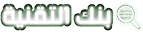الدخول للراوتر بأفضل الطرق المختلفة و تغيير إعدادات الراوتر
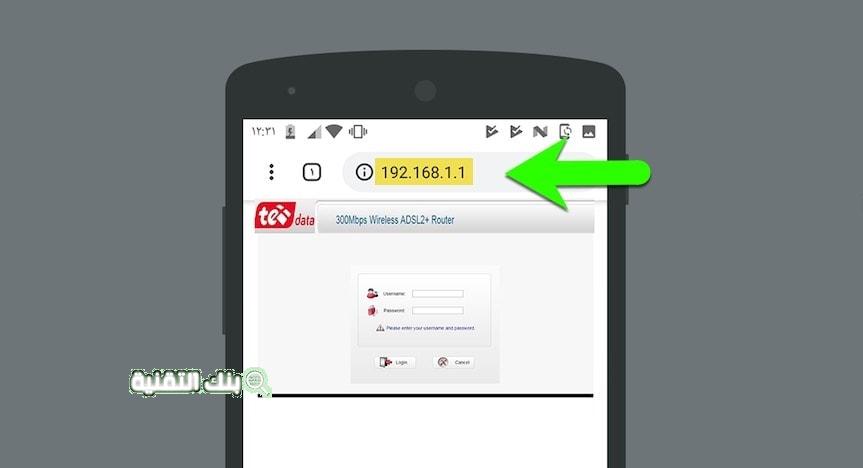
العديد من المستخدمين يرغبون في الدخول للراوتر بأفضل الطرق المختلفة و تغيير إعدادات الراوتر لوجود العديد من الأسباب لزيادة أمان و حماية الراوتر مع وجود إمكانية اختيار إعدادات الحماية المتقدمة أو تغيير اسم الشبكة، هناك أيضًتا بعض الأشخاص الذين يكونوا بحاجة إلى الدخول إلى اعدادات الراوتر لمعرفة البيانات و عدد الأجهزة المتصلة بالشبكات خصوصًا في حالة إنشاءك لأكثر من شبكة على نفس جهاز الراوتر وفقًا لنوع الراوتر سواء كان تي داتا أو اتصالات أو فودافون أو اورنج، هناك أيضًا بعض الأشخاص يكونوا بحاجة إلى ضبط إعدادات الراوتر أول مرة بعد الشراء.
الفهرس
اعدادات راوتر tp-link
حتى تتمكن من الدخول للراوتر يمكنك الدخول إلى صفحة الإعدادات ١٩٢.168.1.1التي تكون عبارة عن امتداد لتضاف إلى جميع أنواع الراوتر و التي تكون عبارة عن راوتر دولي أو راوتر محلي و إذا كان لديك جهاز راوتر يمكنك التسجيل الدخول إلى صفحة الإعدادات بدون الحاجة إلى الاتصال بالإنترنت و التي تعرف باسم صفحة الإعدادات و يمكن للمستخدمين تغيير الإعدادات الإفتراضية لتغيير كلمة السر أو إخفاء الشبكة بشكل نهائي، بالإضافة إلى ذلك إذا كنت تريد أن تقوم بإنشاء أكثر من شبكة واي فاي على نفس الراوتر يتم ذلك من خلال صفحة الراوتر.
هذه الصفحة يكون لها العديد من الوظائف التي يمكنك من خلالها التحكم في جميع الإعدادات على سبيل المثال قطع الإنترنت على الأشخاص المتصلين به و ضبط الإعدادات الخاصة بكل سهولة مثل تغيير اسم الشبكة و تحديد نوع و قوة الحماية، كما أنها صفحة سرية تعمل الشركة على دمجها في الرواتر و لكن يجب أن يتم كتابة المعلومات السريعة مثل اسم المستخدم أو كلمة السر.
يمكنك مشاهدة هذا المقال أيضًا: كيفية تغيير كلمة سر الراوتر
موقع tp-link
يمكنك من خلال موقع tp-link تغيير كلمة السر الخاصة بالراوتر و الدخول للراوتر حتى تتمكن من كلًا من:
- حماية الدخول إلى الراوتر الخاصة بك من الدخول إليه من أي شخص آخر و حتى لا يتم انتشار كلمة المرور الخاصة بالراوتر و الذي من الممكن أن يتسبب في فقدان كمية كبيرة من الجيجا بايت و نفاذها بشكل سريع.
- إمكانية معرفة عدد المستخدمين و المتابعة على شبكة الواي فاي الخاصة بك مع معرفة الاستهلاك الخاص بك بشكل صحيح و الذي من خلاله تتمكن من معرفة الباقة المناسبة لك، من خلال تغيير كلمة السر أيضًا يمكنك المحافظة على سعة التحميل الشهرية الخاصة بك في الباقة.
حيث يجب عليك أن لا تعبث في إعدادات الراوتر الخاص بك إلا إذا لزم الأمر حيث تم ضبطه بشكل جيد من الشركة و لكن يمكنك إعادة ضبطه لزيادة الحماية و الأمان عليه.
موقع tp-linkخطوات الدخول لإعدادات راوتر tp-link
هناك عدة خطوات بسيطة يمكنك اتباعها حتى تتمكن من الدخول للراوتر و ضبط الإعدادات بأسهل شكل ممكن:
- أولًا عليك الاتصال بجهاز الراوتر الخاص بك من خلال الكابل أو شبكة الواي فاي الخاصة بالراوتر ثم بعد ذلك فقط قم بفتح المتصفح الخاص بالجهاز.
- ثانيًا فقط عليك القيام بكتابة عنوان صفحة الراوتر الذي يكون 192.168.1.1 في جزء الخاص بالعنوان بعدما الدخول إلى الصفحة الرئيسية عليك إدخال اسم المستخدم الخاص بك و كلمة المرور و التي تكون في الغالب متواجدة في ظهر الرواتر ما لم تقوم بتغييرهم و الذي يكون كلًا منهم عبارة عن admin على أن تكون هذه الحروف صغيرة Small letter.
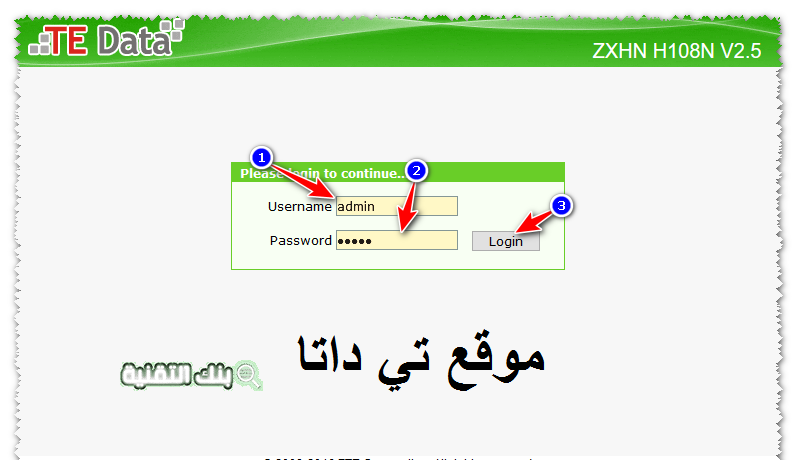
- ثالثًا قم بالضبط السريع للراوتر من خلال الضغط على Quick Start ثم بعد ذلك قم بالضغط على خيار Run Wizard بعدها عليك الضغط على next ثم قم باختيار نوع الاتصال PPPoA/PPPoE بعد قم بالضغط على خيار Next مرة أخرى.
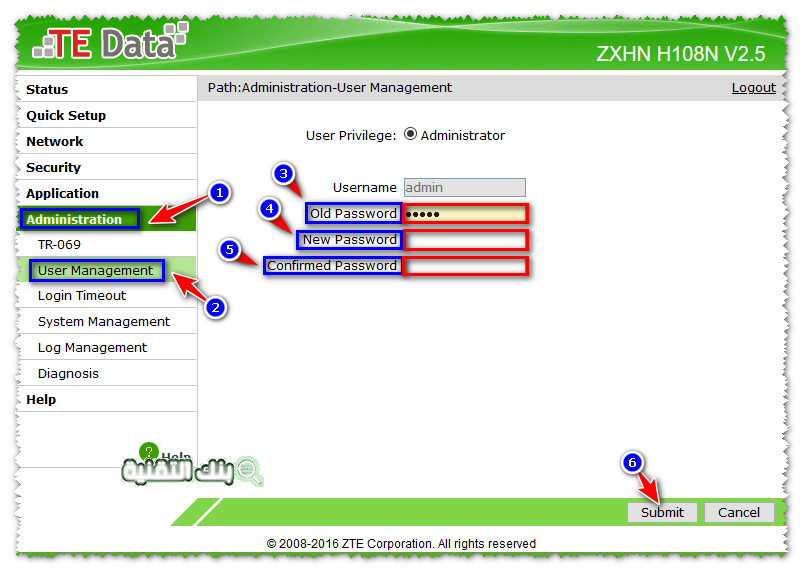
- رابعًا عليك كتابة اسم المستخدم و كلمة التي تكون خاصة بمزود خدمة الإنترنت ثم بعد ذلك قم بكتابة القيمة التي تسمى VPI التي تساوي 0 على أن تكون قيمة VCI تكون 35 بعدها عليك اختيار نوع الاتصال PPPoE LLC ثم اضغط على Next في الخطوة الأخيرة عليك الضغط على خيار إنهاء الاعدادات.
تابع هذا المقال أيضًا: ١٩٢.١٦٨.١.1 تغير الباسورد we
تحميل tp-link
هناك تطبيق يمكنك الاستعانة به و الذي يعمل على اعطائك تغطية واي فاي لأجهزة تي بي لينك الذي سوف تقوم بتثبيته حيث يسمى هذا التطبيق Tether بجانب وجود العديد من الوظائف التي يمكنك من خلاله التحكم في إعدادات الراوتر و الدخول للراوتر بأفضل شكل ممكن، من ضمن الوظائف الذي يقوم التطبيق بتوفيرها هي:
- يمكنك من خلال التطبيق منع الكثير من الروابط التي يحاول الهاتف الخاص بك الارتباط بها مع وجود إمكانية منع أي مستخدم من الدخول للراوتر الخاص بك و استخدام الإنترنت بدون موافقتك، لذلك فهو أفضل تطبيق لإدارة الأجهزة المتصلة بالراوتر.
- بالإضافة إلى ذلك يمكنك من خلاله فتح أكثر من شبكة واي فاي خاصة بالراوتر الخاصة بك، كما يمكنك أيضًا من خلاله تغيير كلمة المرور للواي فاي الخاصة للرواتر بأسهل شكل ممكن مع إمكانية تغير اسم شبكة الواي أيضًا
- إمكانية فحص الإتصال بالإنترنت و معرفة نوع الإتصال كما أنه متوافق مع هواتف الايفون و الاندرويد، زيادة على ذلك سهل الاستخدام لاحتوائه و اجهة مستخدم سهلة و بسيطة يمكن للمستخدمين التعامل معها.
أهم مميزات الدخول للراوتر
هناك العديد من المميزات التي يمكنك الحصول عليها عند الدخول للراوتر لضبط اعدادات راوتر tp-link و من ضمن هذه المميزات:
- إمكانية عمل إعادة ضبط مصنع لجهاز الراوتر الخاص بك مع إمكانية معرفة عدد المستخدمين لشبكة الإنترنت الخاصة بك و عمل ريستارت للراوتر.
- بالإضافة إلى ذلك يمكنك القيام بتغيير رقم الأي بي و الراوتر من خلال 192 l.168.1.1، كما يمكنك تغيير اسم المستخدم و كلمة السر بكل سهولة و معرفة الاستهلاك و الجيجا بايت المتبقية لديك.
يمكنك الإطلاع على هذا أيضًا: راوتر فودافون adsl
بيانات تسجيل الدخول الافتراضية للراوتر
عند شرائك لجهاز راوتر تكون البيانات افتراضية و إذا كنت ترغب في تغيير اسم المستخدم أو كلمة المرور يجب عليك الدخول إلى الصفحة الرئيسية من خلال كتابة 192 l.168.1.1 في خانة البحث الخاصة بالمتصفح و تكون هذه البيانات كالتالي:
- في بعض الأحوال بكون اسم المستخدم admin و كلمة المرور admin و يكون ذلك بنسبة كبيرة يكون ذلك.
- هناك أيضًا اسم المستخدم admin و كلمة المرور password و من الممكن أيضًا أن يكون اسم المستخدم admin و تكون كلمة المرور الخاصة به 1234 و يمكن أيضًا أن يكون اسم المستخدم 1234 و كلمة المرور تكون -.
هكذا يمكنكم الدخول للراوتر بأفضل الطرق المختلفة و تغيير إعدادات الراوتر بشكل سهل و بسيط للغاية أيًا كان نوع الراوتر تي بي لينك أو فودافون أو وي أو اورنج أو اتصالات لتتمكن من حماية الراوتر الخاص بك و التحكم في الاستخدام حتى لا تنفذ الباقة الخاصة بك قبل نهاية الشهر.